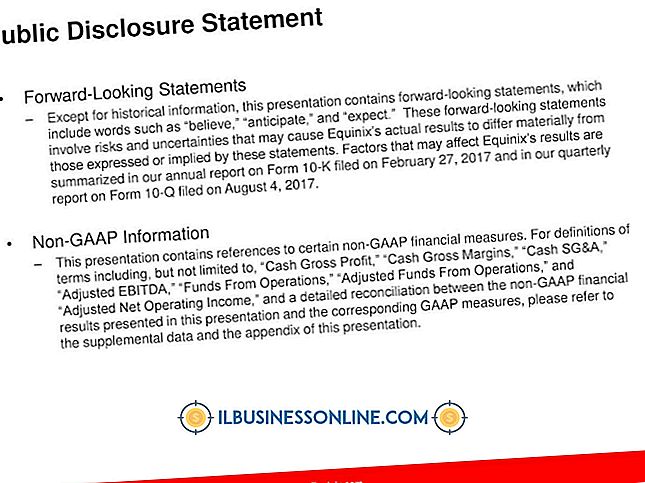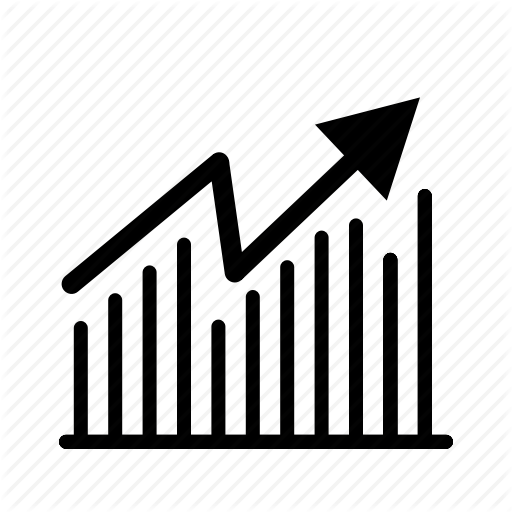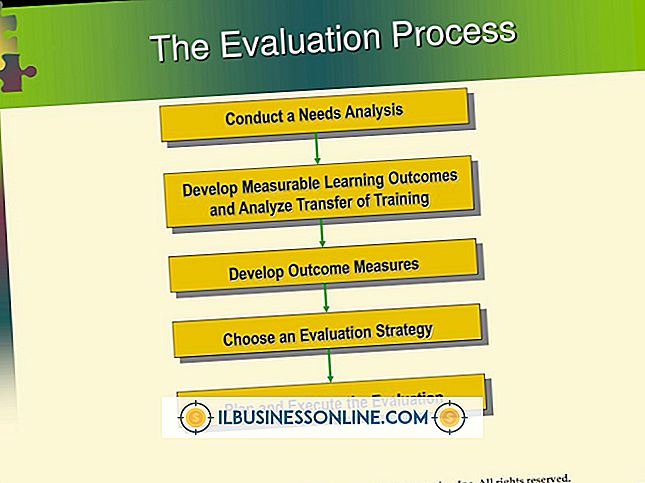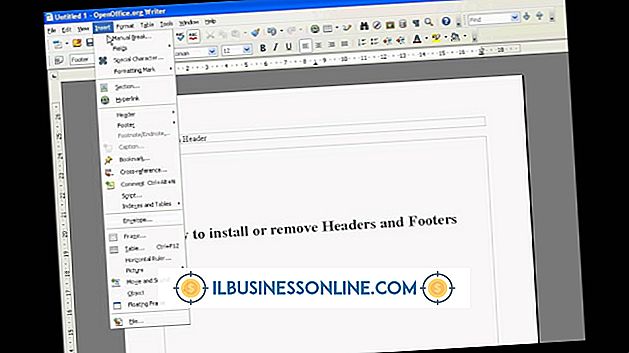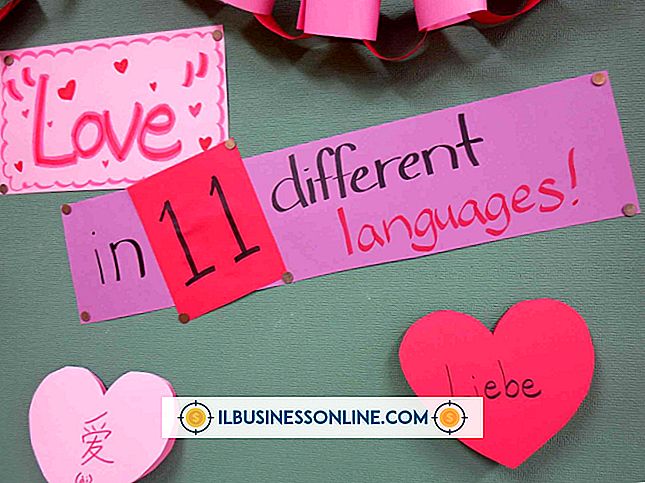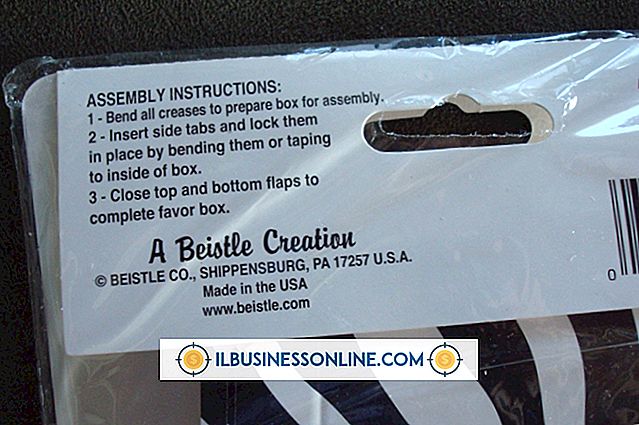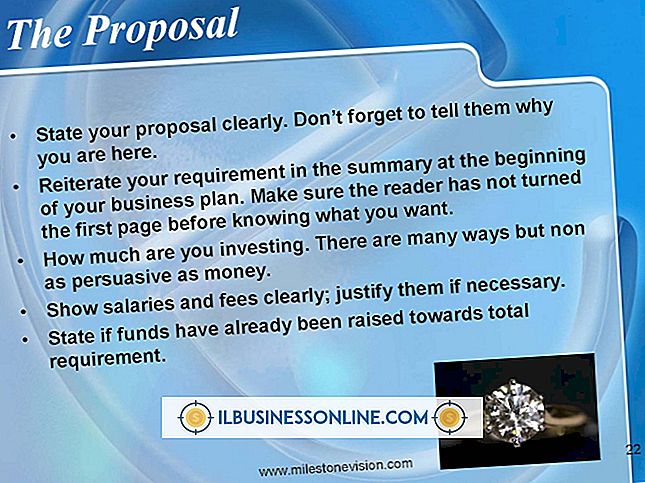Como desativar o sensor de luz ambiente em um HP

Alguns monitores e laptops da HP, como o EliteBook, possuem um sensor de luz ambiente. Este sensor detecta o nível de luz do ambiente e ajusta o brilho da tela de acordo. Se você tiver um monitor, esse recurso ajudará sua empresa a economizar dinheiro em contas de energia elétrica. Com um laptop, uma tela mais escura usa menos energia da bateria. O recurso de luz ambiente é ativado por padrão, mas você pode desativá-lo se quiser ajustar o brilho da tela manualmente.
Desativar o sensor de luz ambiente em um monitor
1
Pressione o botão "Power" na parte superior ou inferior do monitor para ligá-lo.
2
Pressione o botão "Menu" para abrir o menu de opções.
3
Pressione os botões "+" ou "-" para percorrer as opções. Destaque "Brilho", "Contraste", "Cor" ou "Visualização rápida" e pressione "Selecionar".
4
Ajuste o contraste, o brilho, o esquema de cores ou a configuração Quick View para desativar o sensor de luz ambiente.
5
Selecione "Salvar e Retornar" para aplicar a alteração.
Desativar o sensor de luz ambiente em um laptop
1
Ligue o seu laptop HP.
2
Localize a chave "Fn". Em laptops HP, essa chave geralmente fica perto do canto inferior esquerdo do teclado.
3
Pressione "Fn + F11" para desativar o sensor de luz ambiente. Pressione "Fn + F11" novamente para reativá-lo.
Dicas
- Se você tiver um monitor HP, também poderá ativar e desativar o sensor de luz ambiente por meio da opção Controle de imagem do menu da tela.
- Se você desativar o sensor de luz ambiente, mantenha o brilho da tela em um nível moderado a baixo para economizar energia sempre que possível. Uma tela muito brilhante rapidamente drena a bateria do seu laptop.